Zeichnung und Fotografie mit AKVIS Filters
Der Autor des Tutorials ist Serge Fleury.
Sergey schreibt über einen Künstler, dessen Zeichnungen ihm sehr gut gefallen. Er hat eine eigene Maltechnik entwickelt: zunächst malt er ein Bild mit Gouache und dann zeichnen die Konturen mit Tinte nach. In diesem Tutorial versuchen wir, diese Technik bei digitaler Fotobearbeitung zu reproduzieren.
 |
 |
Das Tutorial wurde mithilfe von Adobe Photoshop und drei AKVIS-Programmen erstellt: SmartMask, ArtWork und Sketch. Sie können ein beliebiges Bildbearbeitungsprogramm benutzen, das mit Ebenen arbeiten kann und mit Plugins von AKVIS kompatibel ist.
Bevor Sie mit der Arbeit beginnen, erstellen Sie eine separate Ebene für jeden Effekt ("Gouache", "Zeichnung" und "Himmel"), damit es möglich wäre, das Ausgangsbild jederzeit wiederherzustellen.
Die Ebenen werden einzeln bearbeitet und am Ende zu einer einzigen Ebene zusammengefügt.
- Schritt 1. Öffnen Sie das Ausgangsbild in Adobe Photoshop:

Originalbild - Schritt 2. Öffnen Sie die Ebenen-Palette, duplizieren Sie das Originalbild zweimal und benennen Sie die Kopien "Gouache" und "Zeichnung". Machen Sie die Hintergrundebene unsichtbar.
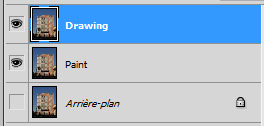
Aktivieren Sie die Ebene "Gouache" und wandeln Sie sie in ein Gemälde um.
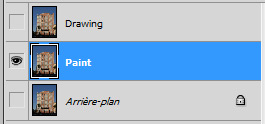
Rufen Sie das Plugin AKVIS ArtWork auf.
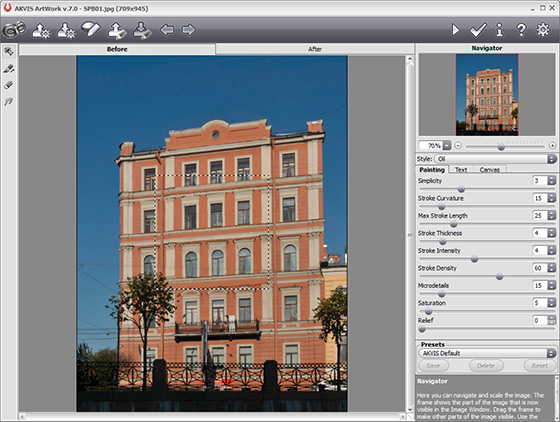
Sie können ein fertiges Preset auswählen oder die Parameter nach eigenem Ermessen anpassen. In diesem Beispiel wurden der Stil Öl und das Preset AKVIS Expressive gewählt.

- Schritt 4. Machen Sie die Konturen deutlicher. Dazu wandeln sie die nächste Ebene in eine Zeichnung um.
Wählen Sie die Ebene "Zeichnung"...
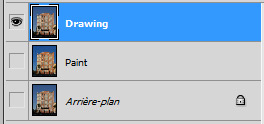
...und rufen Sie das Plugin AKVIS Sketch auf.
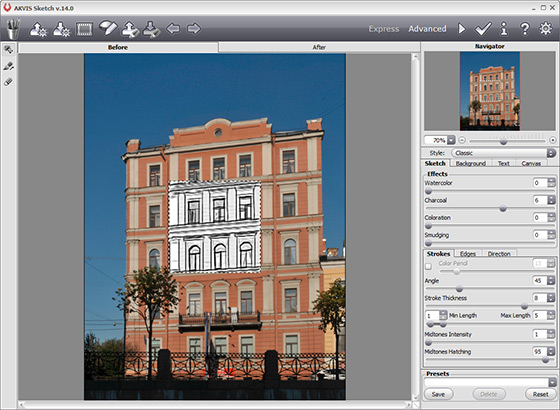
Man muss eine kontrastreiche Zeichnung mit wenig Details erstellen. Passen Sie die Parameter so an, um scharfe Umrisse auf einem homogenen Hintergrund zu erstellen. Bearbeiten Sie das ganze Bild und schließen Sie das Plugin-Fenster.

- Schritt 5. Entfernen Sie den Hintergrund der Zeichnung, sodass die Konturen erhalten bleiben. Dazu können Sie das Zauberstab-Werkzeug in Photoshop benutzen. Setzen Sie den Parameterwert Toleranz auf 50 und stellen Sie sicher, dass das Kontrollkästchen Benachbart deaktiviert ist. Wählen Sie helle Bildteile aus und entfernen Sie die Auswahl mit einem Klick auf Del.
Wenn der Hintergrund nicht vollständig entfernt wurde, benutzen Sie das Werkzeug noch einmal. Außerdem können Sie das Ergebnis mit dem Radiergummi-Werkzeug verfeinern.
Nun sieht das bearbeitete Bild wie folgt aus:

Machen Sie die Ebenen "Gouache" und "Zeichnung" sichtbar.
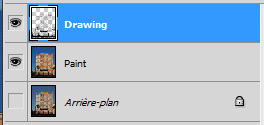
Der Effekt sieht schon jetzt interessant aus:

Wir setzen aber die Arbeit fort und fügen ein rein fotografisches Element - Himmel.
- Schritt 6. Erstellen Sie eine neue Ebene und benennen Sie sie "Himmel".
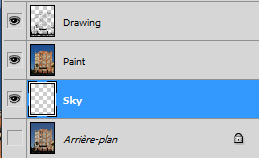
Fügen Sie in diese Ebene ein Bild des Himmels ein. Sie können den Befehl Importieren benutzen. Passen Sie die Größe des importierten Bildes an, damit es die Ebene vollständig überdeckt.
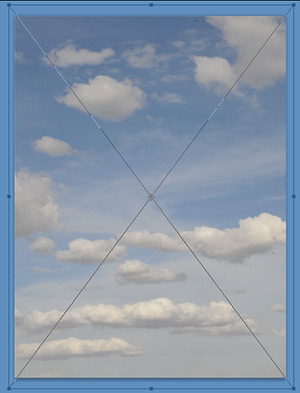
- Schritt 7. Aktivieren Sie die Ebene "Gouache". Benutzen Sie das Plugin AKVIS SmartMask, um den Himmel aus dem Bild zu entfernen. Da die Grenze zwischen dem Himmel und Gebäude deutlich ist, bearbeiten Sie das Bild in dem Auto-Modus.
Markieren Sie den Himmel mit roten Strichen
 und das Gebäude mit blauen Strichen
und das Gebäude mit blauen Strichen  .
.
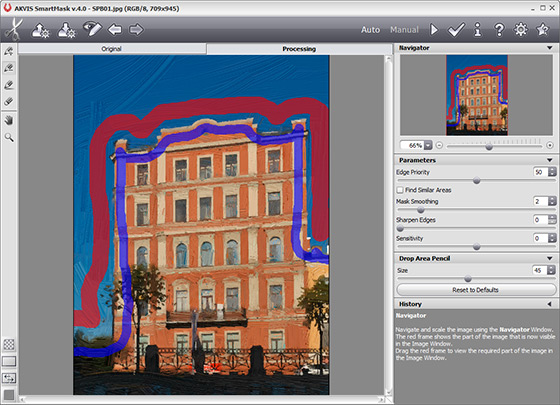
Klicken Sie auf
 , um die Bearbeitung zu starten.
, um die Bearbeitung zu starten.
Der Himmel wurde vollständig entfernt.
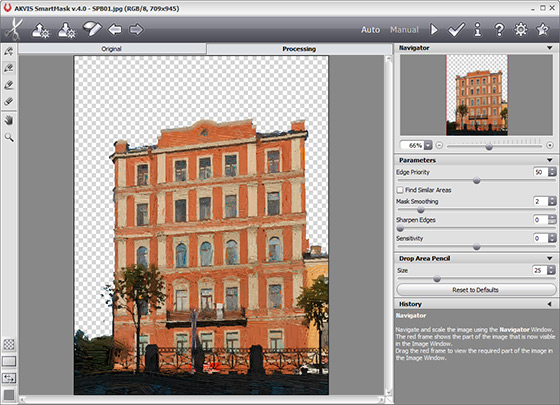
- Schritt 8. Schließen Sie AKVIS SmartMask und machen die Ebenen "Himmel", "Gouache" und "Zeichnung" sichtbar, um das fertige Bild zu sehen:

Experimentieren Sie mit der Helligkeit der einzelnen Ebenen mithilfe der Tonwertkorrektur.

Sie können auch einige Ebenen unsichtbar machen:

Für jede Ebene gibt es zahlreiche Anpassungsvarianten (mithilfe von AKVIS-Programmen oder Funktionen Ihres Bildbearbeitungsprogramms). Natürlich ist Ihre eigene Fantasie gefragt!
Speichern Sie das Ergebnis.
- Schritt 6. Erstellen Sie eine neue Ebene und benennen Sie sie "Himmel".
